Slik bruker du iPhone 5 som timer
Sist oppdatert: 14. februar 2017
Å lære å bruke tidtakeren på iPhone kan gi deg noen flere måter å bruke enheten på. En tidtaker har en rekke forskjellige applikasjoner, og den enkle bruken den kan brukes på din iPhone gjør det langt mindre kjedelig enn fysiske tidtakere som ofte er tungvint eller vanskelig å finne.
Enten du vil løpe i en viss tid eller du trenger en påminnelse om at det er på tide å gjøre en justering på kjøkkenet, er en tidtaker et nyttig verktøy å ha tilgjengelig. IPhone 5 har sin egen tidtaker, og den er som standard inkludert på enheten. Guiden vår nedenfor viser deg hvordan du bruker iPhone 5 som en timer ved å navigere gjennom Clock-appen, der du kanskje også konfigurerer alarmklokkene dine. Når du er kjent med timerfunksjonene til iPhone-klokkeappen, vil du begynne å se alle potensielle bruksområder som en enkel tidtaker kan gi i ditt daglige liv.
Innstilling og bruk av iPhone 5 Timer
Selv om du er kjent med noen av de mer digitale medievennlige aspektene ved iPhone 5, for eksempel å laste ned TV-episoder eller lagre bildemeldinger til Dropbox, er det mange lavteknologiske aktiviteter der eldre metoder fremdeles fungerer best. Og selv om du allerede har en dedikert tidtaker i hjemmet, forenkler muligheten for å kombinere den enheten med din iPhone 5, som sannsynligvis er i nærheten uansett, hele prosessen. Så les nedenfor for å lære hvor tidtakeren befinner seg, og hvordan du kan bruke den.
Merk at bildene nedenfor er fra iOS 6, så stylingen av appikonet og Timer-menyene vil se annerledes ut hvis du bruker iOS 7 eller nyere. Prosessen for å stille en tidtaker på din iPhone er imidlertid fortsatt den samme.
Trinn 1: Start Clock- appen.

Åpne iPhone 5 Clock-appen
Trinn 2: Trykk på Timer- alternativet nederst på skjermen.

Velg Timer-alternativet
Trinn 3: Flytt hjulene på midten av skjermen slik at de viser varigheten av hendelsen du trenger å sette i gang. For eksempel setter jeg en tidtaker i 15 minutter på bildet nedenfor.

Velg tid
Trinn 4 (valgfritt): Trykk på knappen Når timeren slutter, og velg lyden du vil høre når tidtakeren går av.
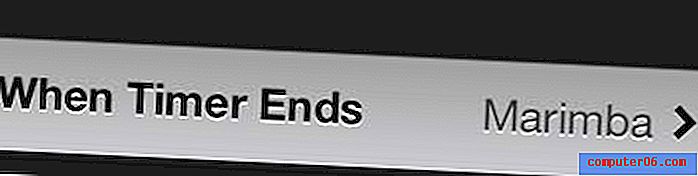
Velg lyden som skal spilles av når timeren slutter
Trinn 5: Trykk på den grønne Start- knappen for å starte nedtellingen.
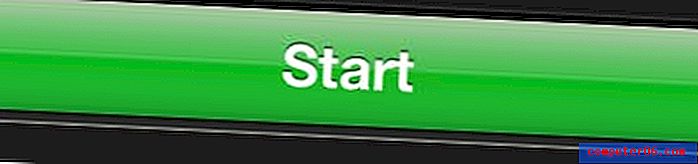
Trykk på Start-knappen
Legg merke til at selv om telefonen er dempet eller om den er stille, vil alarmen for tidtakeren fortsatt gå.
Er tiden som vises på iPhone-klokken din feil? Lær hvordan du bytter til automatisk tid på iPhone, slik at enheten automatisk oppdateres hvis du bytter tidssoner, eller når sommertid oppstår.



